win10系统更新提示错误代码0x80240008怎么办
为了维护系统稳定,很多用户都会定期更新升级windows10操作系统。不过,最近一位用户在更新win10系统的时候遇到错误代码0x80240008,这是怎么回事呢?该问题一般是由于修改了环境变量导致的,我们可以按下面方法进行修复。
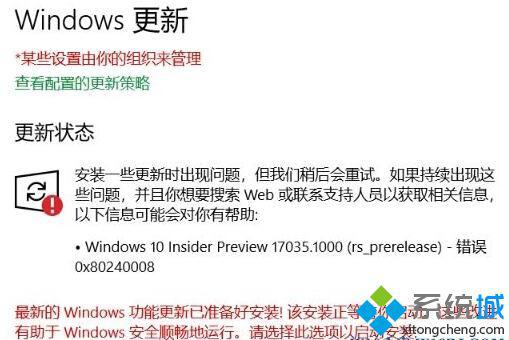
步骤一:还原环境变量
1、在此电脑上单击右键,选择【管理】按钮;

2、打开 系统界面点击【高级系统设置】;
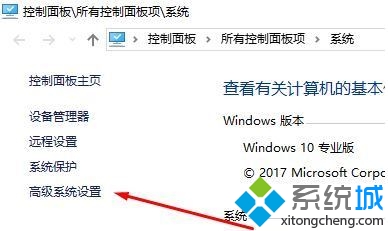
3、在高级界面下的【启动和故障恢复】下方点击【环境变量】按钮,如图:
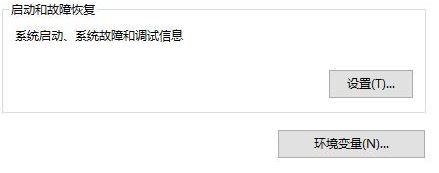
4、在上面的用户的变量框中双击打开 TEMP,将其变量值修改为:%USERPROFILE%\AppData\Local\Temp 修改后点击确定保存。
同样双击打开TMP,将其变量值修改为:%USERPROFILE%\AppData\Local\Temp 点击确定保存,在环境变量框中点击确定保存。
设置完成后点击确定保存。
步骤二:清理更新缓存
1、按下windows+R 组合键打开运行,输入:services.msc 点确定打开服务;
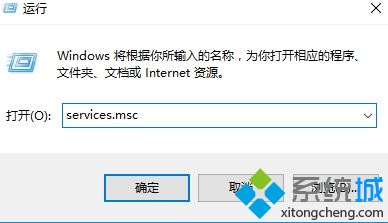
2、在服务界面双击打开 windows update服务,点击【停止】-- 【确定】;
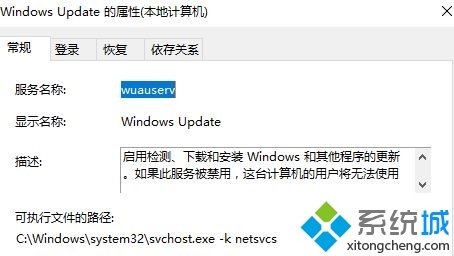
3、打开此电脑,打开C盘Windows目录下SoftwareDistribution文件夹,将里面所有的文件删除;
4、删除后重启系统然后再在打开服务,将里面的Windows Update服务重启服务。重启服务后重启win10电脑让以上设置生效即可正常更新。
win10系统更新提示错误代码0x80240008问题的解决方法就介绍到这里了。遇到类似情况的朋友们,赶紧按照上述步骤进行操作!
相关教程:dnf更新失败错误代码3我告诉你msdn版权声明:以上内容作者已申请原创保护,未经允许不得转载,侵权必究!授权事宜、对本内容有异议或投诉,敬请联系网站管理员,我们将尽快回复您,谢谢合作!










